Melyek a Windows 10 laptop rejtett partíciói?
Előzőszia admin! Életemben másodszor veszek egy laptopot, és nem tudok rájönni a merevlemez rejtett partícióira! Az első laptopomat nagyon régen vettem, 2009-ben előtelepített Windows 7-tel és két rejtett partíció volt, tegnap vettem egy laptopot Windows 8.1-el, és már három rejtett partíció van, és a Windows 10-re frissítés után is annyi volt. négyként, és egy ismerős aitishnik azt mondta, hogy van egy ötödik rész is, de azt csak parancssor vagy speciális program segítségével láthatja! Magyarázd el a laikusnak, hogy miért van rájuk szükség, mert összesen 20 GB lemezterületet foglalnak el a laptopomon.
Melyek a Windows 10 laptop rejtett partíciói?
Hello haverok! Minden modern, Windows 7, 8.1, 10 operációs rendszerrel rendelkező laptopon rejtett partíciók jelennek meg a merevlemezen. Hogy miért van szükség rájuk, hogyan nézhető meg a tartalmuk, és mi történik, ha törlődnek, minderről a mai cikkben fogok mesélni.
A laptopokon a rejtett partíciók a Windows 7 operációs rendszerrel együtt jelentek meg, Windows XP-n nem volt rejtett partíció, a laptopokhoz járt az operációs rendszert tartalmazó telepítőlemez, ha az XP-lemez instabilan viselkedett, akkor könnyen újratelepíthető a elosztása .
Windows Vista
A Windows Vista operációs rendszer megjelenésével (2007-ben) módosultak a szabályok, laptop vásárláskor telepítőlemezt nem adtak hozzá, viszont a laptopon lehetett helyreállító DVD-ket készíteni, és szükség esetén a Vista visszaállítását is elvégezték a segítségükkel. Sok laptopmodellhez már kész helyreállító lemez tartozik.
Windows 7
2009-ben a Windows 7-tel előre telepített laptopokon először láttam két rejtett partíciót, amelyek közül az első 9 GB-os volt.Jó (helyreállítási partíció) és a második rendszer fenntartott (a rendszer által fenntartott) 100 MB kötet. Megjegyzés: sok gyártó laptopjain éppen ellenkezőleg, a 100 MB-os System Reserved partíció volt az első, a 9-15 GB-os helyreállítási partíció pedig az utolsó (harmadik vagy negyedik).
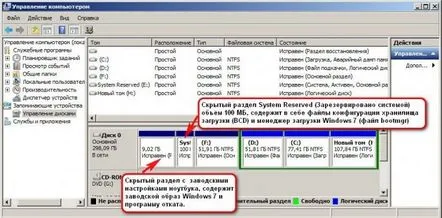
Természetesen azonnal tudni akartam, mi van ezekben a részekben! Ha hozzárendeli az első rejtett partíció betűjelét - System Reserved 100 MB-ot foglalt le a rendszer, akkor kiderül, hogy a partíció boot konfigurációs fájlokat (BCD), Boot folderés system boot manager (bootmgr fájl)– ezek a fájlok felelősek az operációs rendszer betöltéséért.

A második partíció (9 GB) tartalmazta a gyári beállításokat (több részre osztott tömörített Windows 7 képfájlt és egy Recovery rollback programot, amivel akkor is vissza lehetett állítani a gyári állapotát, ha nem indul el.
Windows 8, 8.1, 10
2012. október 26-án megjelentek a Windows 8 operációs rendszerrel rendelkező laptopok, egy évvel később pedig a Windows 8.1, és már volt UEFI BIOS Secure Boot protokollal, és négy rejtett partíciót tartalmaztak, köztük egyet, amely nem jelenik meg a Lemezkezelésben. harmadik rejtett szolgáltatási partíció MSR (kötelező a GPT jelöléshez UEFI rendszerekben, NTFS fájlrendszer, mérete 128 MB), a parancssor segítségével tekintheti meg
vagy bármilyen merevlemez-partíciókezelő, például az AOMEI Partition Assistant Standard Edition.
A Windows 8.1-ről Windows 10-re frissítve egy másik (ötödik) rejtett partíció jelent meg
Nemcsak az AOMEI segítségével láthatja laptopja merevlemezének összes meglévő partíciójátPartíció, hanem a parancssor használatával is. A parancssort a rendszergazda nevében futtatjuk, írja be a következő parancsokat:
lemezrész
lis dis
Sel dis 0
lis par
Tehát melyek a Windows 8.1-ről Windows 10-re frissített új laptop rejtett partíciói?
Hogyan lehet belépni a rejtett részbe, és megnézni, mi van ott?
Barátaim, ha belépsz a laptop Lemezkezelésébe, és jobb gombbal rákattintasz a rejtett részre, csak a "Súgó" nyílik meg, vagyis nem tudsz betűt rendelni a rejtett részhez és belépni.
Más módon is meg lehet tenni. Például, nézzünk meg egy rejtett partíciót (463 MB), amely aWindows 8.1-ről Windows 10-retörténő visszaállításkor jött létre.
A parancssort a rendszergazda nevében futtatjuk, írja be a következő parancsokat:
lemezrész
lis köt
sel vol 1 (1 rejtett partíciószám jött létre a Win 8.1-ről Win 10-re való frissítéskor), előfordulhat, hogy más a szám.
hozzárendelni
A meghajtónév vagy a csatolási pont hozzárendelése sikeres volt.
kijárat
kijárat
A Windows 10 hozzárendelte az (E:) betűt a rejtett partíciónkhoz, és ez látható az Explorerben, menjen rá.
A rejtett részben található a helyreállítási mappa.
A Helyreállítás mappában van egy WindowsRE mappa, és már benne van egy egyéni kép a Windows 10 helyreállítási adathordozó eszközeivel (Winre.wim).
Így kitaláltuk ennek a rejtett partíciónak a titkát, amelyet a Windows 8.1 Windows 10 rendszerre való frissítése során hoztak létre, ez tartalmazza az összes vészhelyzeti rendszer-helyreállítási eszközt. Ha ez a rejtett partíció törlődik, akkor nem tudjuk visszaállítani a Windows 10-et a helyreállítási környezetben.
Hadd emlékeztesselek a helyreállítási környezet működésére.
A Shiftbillentyű lenyomása közben újraindítjuk a Windows 10 rendszert.
És lépjen be a Windows 10 helyreállítási környezetébe,
Diagnosztika-> További paraméterek. Látjuk az operációs rendszer helyreállítási környezet összes elérhető eszközét.
Most formázza vagy teljesen törölje a rejtett partíciót.
Belépünk a helyreállítási környezetbe, és azt látjuk, hogy semmilyen eszköz nem áll rendelkezésünkre.
Ezenkívül nem tudunk flash meghajtót vagy Windows 10 helyreállítási lemezt létrehozni, hibaüzenet jelenik meg: „Nem tudunk helyreállítási lemezt létrehozni ezen a számítógépen. Néhány szükséges fájl hiányzik. Ha a számítógép nem indul el, használja a Windows telepítési adathordozóját." Vagyis a Windows 10 visszaállításakor az operációs rendszer disztribúciójából kell indítanunk, mivel annak is vannak helyreállítási környezet fájljai.
A cikk végén nézzük meg, mit tartalmaznak a Windows 10 laptop egyéb rejtett partíciói:
1. Az első 400 MB-os rejtett partíció a Windows 8.1 helyreállítási környezet fájljait tartalmazza, a Windows 8.1 helyreállítási környezet egyéni képfájlja (Winre.wim) a Windows RE mappában található. De mivel frissítettünk Windows 10-re, és nem fogunk visszaállítani a Windows 8.1-re, már nincs szükségünk erre a szakaszra, és törölhetjük.
2. Második 300 MB-os rejtett partíció Jó (titkosított (EFI) rendszerpartíció) A FAT32 rendszerindítási konfigurációs fájlokat (BCD) tartalmaz - EFIMicrosoftBoot mappa. Ezt a részt semmi esetre sem érintheti meg, különben nem indul el a Win 10.
3. A harmadik rejtett, és nem jelenik meg a Kezelőbenlemezek MSR szolgáltatási partíció, kötelező a GPT jelöléshez UEFI rendszerekben, NTFS fájlrendszer, mérete 128 MB.
4. A negyedik, 400 MB-os rejtett partíciót már elemeztük, rajta az első 400 MB-os rejtett partícióhoz hasonlóan a helyreállítási környezet fájljai vannak, csak nem Windows 8.1, hanem Windows 10.
5. Az ötödik részben, a Helyreállítás mappában a gyári install.wim metódus található a Windows 8.1-ből. Ennek a szakasznak a segítségével bármikor visszaállíthatja a gyári beállításokat, vagyis a Windows 8.1-et.
Összesen: A Windows 8.1-ről Win 10-re frissített laptop összes rejtett partíciója közül csak az első 400 MB-os partíciót lehet következmények nélkül törölni (de mit ad ez neked). A többire, bármilyen menő is, még mindig szükség van.
KövetkezőOlvassa el tovabba:
- A rejtett (elrejtett) mappák megnyitása példaként a Windows 7 használatával
- A Windows telepítése flash meghajtóról
- Videó a Windows 10 előnézetéről a Nokia Lumia 830 készüléken
- Fájlok megtekintése, rendezése és csoportosítása a Windows 8.1, 10 rendszerben
- Vírusok és Windows licenc